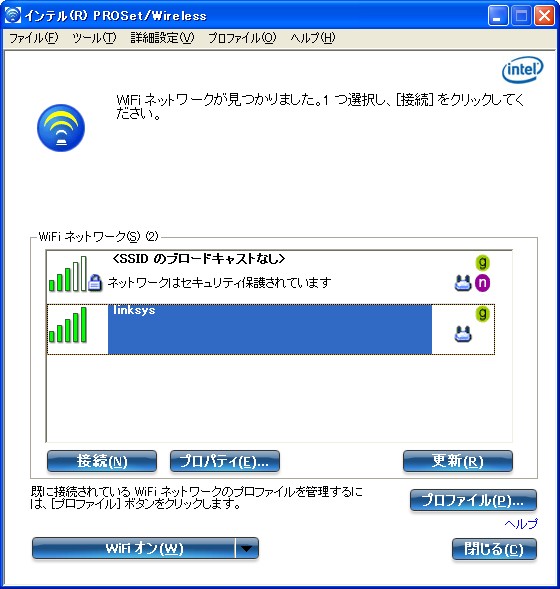接続する
WiFi ネットワークへの接続
次のいずれかの方法で WiFi ネットワークに接続できます。
- 自動接続: コンピューターにある既存のプロファイルが使用可能なネットワークに一致する場合は、そのワイヤレス ネットワークに自動接続します。
- 新規プロファイルの作成: インテル(R) PROSet/Wireless WiFi 接続ユーティリティーのメイン ウィンドウで、WiFi ネットワークのリストから接続するワイヤレス ネットワークを選択します。[接続] をクリックします。接続に成功したら、プロファイル リストにそのプロファイルが作成されるので、将来使用できます。
- プロファイル リスト内のプロファイルに接続する: プロファイル リストからプロファイルを選択できます。選択したプロファイルをアクティブにするには、[接続] をクリックします。この方法により、リスト内で優先順位の低いネットワークに(使用可能な場合)接続できます。
- Windows デスクトップの右下隅にあるタスクバー アイコンを右クリックします。[プロファイルに接続] をクリックします。設定済みのプロファイルのリストが表示されます。プロファイルを選択します。
初めて接続する
WiFi 接続ユーティリティーは、ワイヤレス アダプターの範囲内の WiFi ネットワークを自動的に検出します。ネットワークが検出されると、次のデスクトップ アラート通知が表示されます。WiFi ネットワークが見つかりました。詳細は、タスクバー アイコンを参照してください。

- タスクバー アイコンをダブルクリックして WiFi 接続ユーティリティーのメイン ウィンドウを開きます。
- WiFi ネットワーク リストからネットワークを選択してください。
- [接続] をクリックします。ネットワークがセキュリティー認証を必要としない場合は、デスクトップ アラートはネットワークに接続されたことを通知します。
タスクバー メニューとアイコンの詳細については、メイン ウィンドウと タスクバーを参照してください。
- ネットワークでセキュリティーが有効になっている場合は、プロファイル ウィザードが [WiFi の設定] ウィンドウを開きます。これによって、そのネットワークの WiFi プロファイルを作成します。プロファイルの作成後はそのネットワークに、より簡単に接続できます。
- プロファイル名を指定するように指示されます。プロファイル名は、このネットワークに対する名前です。既存のプロファイル名がある場合はそれを受け入れ、そうでない場合はプロファイル名を入力します。このネットワークを識別しやすい任意のプロファイル名を指定できます。たとえば、「自宅のネットワーク」、「A 町の喫茶店」などといったプロファイル名が考えられます。
- [WiFi ネットワーク名 (SSID):] を指定するように指示されます。これには、ネットワーク ID 名が含まれ、 1 つの WiFi ネットワークを別のネットワークと区別する固有の ID です。WiFi ネットワーク名がすでに入力されている場合は、それを保持できます。
- [次へ] をクリックします。次に、プロファイル ウィザードがこのネットワークのセキュリティー設定を検出します。入力する情報は、検出されるセキュリティー設定によって異なります。セキュリティー設定の一般的な情報は、セキュリティー設定を参照してください。キーとパスワードについての詳細は、「ネットワーク キー」を参照してください。プロファイルについての詳細は、プロファイルを参照してください。このネットワークにログインするのに必要な情報については、ネットワーク管理者にお問い合わせください。
- 必要な情報を入力したら、[OK] をクリックして、ワイヤレス ネットワークに接続します。
詳細については、 メイン ウィンドウを参照してください。
その他のワイヤレス マネージャー
別のソフトウェア アプリケーションがワイヤレス デバイスと通信しようとしていることが検出されると、その旨が通知されます。
Microsoft Windows* を使用して WiFi を管理する
Windows* を使用して Wi-Fi* 接続を管理できます。
- インテル(R) PROSet/Wireless WiFi 接続ユーティリティーのメイン ウィンドウの [詳細設定] メニューで [Windows を使用して WiFi を管理する] を選択します。
- プロンプト ウィンドウに次のメッセージが表示されます。WiFi ネットワークの接続を Windows で管理しますか?[はい] をクリックします。
- インテル(R) PROSet/Wireless WiFi 接続ユーティリティーのメイン ウィンドウで、[ネットワーク プロパティを開く] をクリックします。
- メイン ウィンドウを再度クリックして [閉じる] をクリックしてインテル(R) PROSet/Wireless WiFi 接続ユーティリティーを閉じます。
- Windows ネットワークと共有センターを使用して WiFi を管理します。
インテル(R) PROSet/Wireless WiFi 接続ユーティリティーを使用して WiFi 接続を管理するには、タスク トレイでインテル(R) PROSet/Wireless WiFi 接続ユーティリティーのアイコンを右クリックして、[WiFi コントロールを有効にする] を選択します。
サードパーティーのワイヤレス ソフトウェア
ホットスポット(カフェや空港のターミナルなど)が提供するソフトウェアを使用する場合は、WiFi 接続ユーティリティーに通知が表示され、WiFi 接続ユーティリティーが無効になります。別のワイヤレス マネージャーがワイヤレス デバイスと通信している間は、WiFi 接続ユーティリティーはワイヤレス デバイスを制御できません。WiFi 接続ユーティリティーを利用するためには、ホットスポットから出るときにそのソフトウェアを無効にする、または削除することを推奨します。